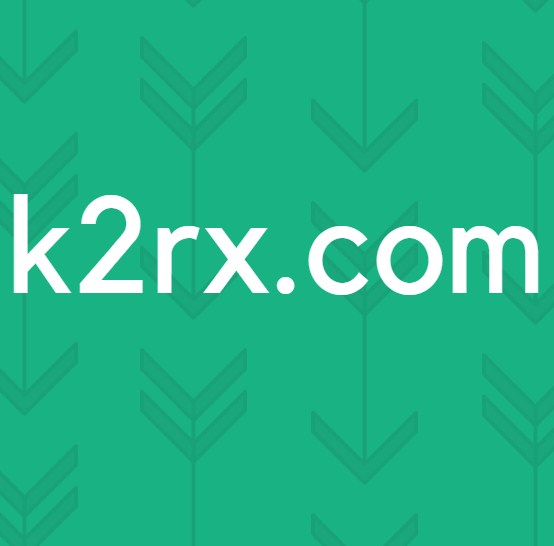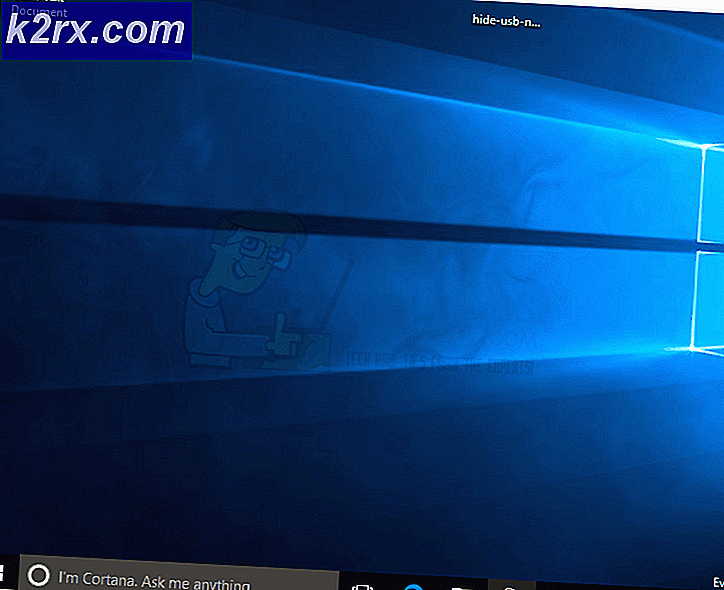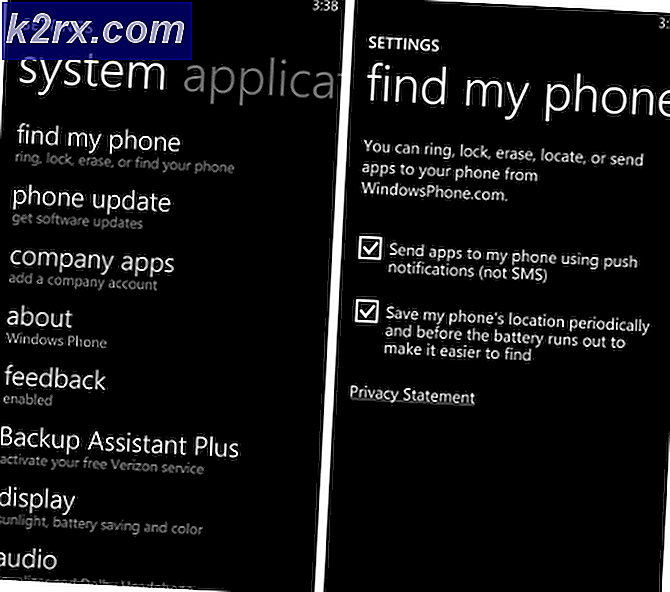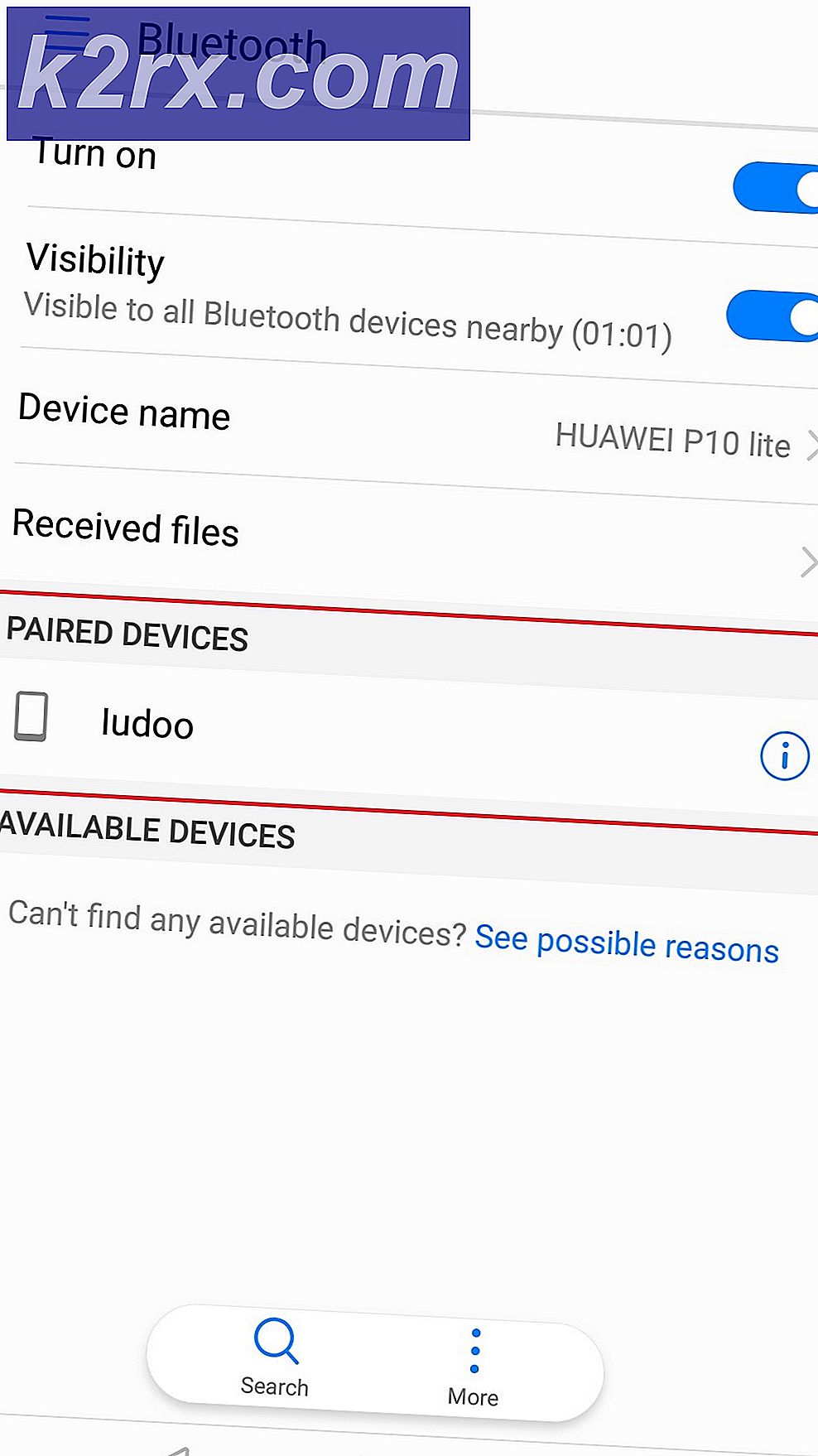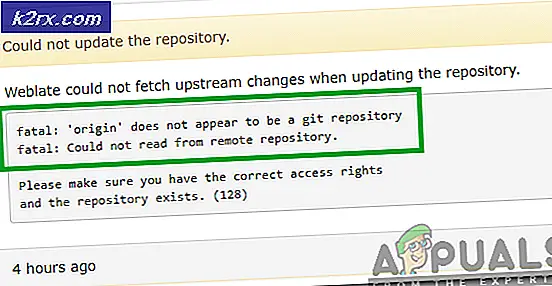Linux Mint Dual Boot อะไรติดตั้งโดยอัตโนมัติยูทิลิตี Mean เมื่อต้องการพื้นที่ว่าง?
ตัวเลือกการติดตั้งอัตโนมัติของ Linux Mint Dual Boot ใช้พื้นที่ที่ไม่ได้รับการจัดสรรเพื่อติดตั้งระบบปฏิบัติการ ถ้าคุณต้องการให้ Linux Mint มีเนื้อที่ 40 GB ในการทำงานคุณควรตรวจสอบให้แน่ใจว่ามี 40 GB ที่ไม่ได้ถูกจัดสรรบนดิสก์ที่คุณติดตั้งแทนที่จะเป็นพาร์ทิชันพื้นที่ 40 GB คำจำกัดความนอกรีตที่ค่อนข้างนี้อาจก่อให้เกิดความสับสนแก่ผู้ใช้ที่มีอำนาจมาก พื้นที่ว่างโดยทั่วไปหมายถึงพื้นที่ใด ๆ ของระบบไฟล์ที่ไม่ได้จัดสรรให้กับไฟล์ในขณะนี้
โปรดทราบว่าโปรแกรมติดตั้ง Linux Mint อัตโนมัติใช้กิกะไบต์เมตริกและไม่ใช่ไฟล์ไบนารีที่คุณอาจเคยชินคิดมาคุณสามารถแยกพื้นที่ว่างได้ด้วย Windows Disk Manager ก่อนหรือใช้ยูทิลิตีพาร์ติชันที่โปรแกรมติดตั้ง Linux Mint จัดเตรียมไว้ให้คุณในระหว่าง การติดตั้ง. ทำและตรวจสอบภาพดิสก์ที่สมบูรณ์ก่อนดำเนินการติดตั้งโดยอัตโนมัติในกรณีที่มีข้อผิดพลาดเกิดขึ้น ในทางกลับกันถ้าคุณไม่ได้บูตคู่คุณอาจต้องพิจารณาลบข้อมูลพาร์ทิชันที่มีอยู่ออกทั้งหมด นี้จะมีประโยชน์หากคุณกำลังมองหาเพื่อสร้างโครงสร้างบูตใหม่อย่างสมบูรณ์โดยไม่ต้องเสียสละความสง่างามของการติดตั้งอัตโนมัติ
วิธีที่ 1: ใช้ Linux Mint Dual Boot Automatic Installer โดยมีโครงสร้างพาร์ทิชันที่มีอยู่
โปรแกรมติดตั้งจะถามคุณว่าจะวางไฟล์ใหม่ที่ไหน อีกครั้งพรอมต์นี้ไม่เหมาะสำหรับผู้ที่ใช้ตัวติดตั้งที่มีอยู่ใน Ubuntu และอนุพันธ์ Fedora Arch หรือ Debian ไฟล์ใหม่ในกรณีนี้หมายถึงการติดตั้งระบบปฏิบัติการจริงและไม่ใช่เอกสารของผู้ใช้
เลือกส่วนที่ยังไม่ได้จัดสรรของดิสก์และส่วนที่เหลือของกระบวนการติดตั้งควรเป็นแบบอัตโนมัติ สมมติว่าคุณมีพาร์ติชันที่ไม่ได้รับการจัดสรรมาให้ด้วย หากคุณกำลังติดตั้ง Mint ไปยังไดรฟ์ที่ไม่มีระบบปฏิบัติการอื่นระบบจะทำงานได้ดี อย่างไรก็ตามหากคุณต้องการกำหนดค่า GRUB เพื่อบูตจากพาร์ติชันมากกว่าหนึ่งพาร์ติชันคุณอาจติดขัด คุณต้องตรวจสอบพาร์ทิชันที่คุณไม่ได้อยู่ใน Microsoft Windows หรือ GNOME Disks Utility ในรูปแบบอื่นของ Linux ที่เริ่มต้นจากไดรฟ์ดังกล่าว
สมมติว่า SSD ทางกายภาพถูกแบ่งออกเป็นสี่พาร์ติชันหลัก หนึ่งคือพาร์ติชันที่มีอยู่ในการติดตั้งมุมมองของ Microsoft Windows เป็นไดรฟ์ C: \ และโปรแกรมติดตั้งมิ้นท์มากกว่าจะประกาศให้คุณทราบว่าเป็นไดรฟ์ข้อมูล NTFS อย่าแตะต้องสิ่งนี้เว้นแต่คุณจะไม่สูญเสียการติดตั้ง Windows ของคุณ ถ้าคุณต้องการลบออกจากนั้นคุณสามารถคลิกที่ปุ่มในตัวติดตั้งโดยใช้เครื่องหมายลบที่อยู่ด้านในและตกลงที่จะติดตั้ง Linux Mint ไปยังพื้นที่ที่ไม่ได้รับการจัดสรรในขณะนี้
สมมติว่าคุณต้องการเก็บรักษาไว้ให้ดูที่ส่วนอื่น ๆ ถ้าหนึ่งคือพาร์ติชันข้อมูลที่คุณลบไฟล์ทั้งหมดออกแล้วทำแบบเดียวกัน ผู้ใช้พลังงานหลายคนเตรียมพร้อมสำหรับการติดตั้งโดยการสร้างพาร์ติชันว่างเปล่าใหม่แล้วค้นหาว่าโปรแกรมติดตั้ง Linuks Mint จะเต็มรูปแบบ ถ้าพวกเขาเข้าถึงพาร์ทิชันดังกล่าวใน Windows เป็นไดรฟ์ให้พูดว่า E: \ หรืออะไรคล้าย ๆ กันจากนั้นก็จะอ่านว่าไม่มีอะไรอยู่ที่นั่น สาเหตุที่ทำให้โปรแกรมติดตั้งไม่ถูกต้องเชื่อว่าคุณต้องการเก็บรักษาระบบไฟล์และไม่ใช้ไฟล์ใด ๆ ถ้าคุณแน่ใจว่าคุณไม่ต้องเสียพาร์ทิชันนี้แล้วคุณสามารถใช้กระบวนการเดียวกันเพื่อลบพาร์ทิชันนี้
PRO TIP: หากปัญหาเกิดขึ้นกับคอมพิวเตอร์หรือแล็ปท็อป / โน้ตบุ๊คคุณควรลองใช้ซอฟต์แวร์ Reimage Plus ซึ่งสามารถสแกนที่เก็บข้อมูลและแทนที่ไฟล์ที่เสียหายได้ วิธีนี้ใช้ได้ผลในกรณีส่วนใหญ่เนื่องจากปัญหาเกิดจากความเสียหายของระบบ คุณสามารถดาวน์โหลด Reimage Plus โดยคลิกที่นี่นอกจากนี้ยังอาจแจ้งให้คุณทราบเกี่ยวกับตำแหน่งที่จะสร้างพาร์ทิชัน swap เพิ่มเติมซึ่งอาจมีคอนเทนเนอร์พาร์ติชันเสริมถ้าคุณใช้การแบ่งพาร์ติชัน MBR ซึ่งไม่ควรเป็นปัญหากับ Microsoft Windows เวอร์ชันใหม่ คุณจำเป็นต้องมีพาร์ติชันที่สองสำหรับพื้นที่ swap อย่างไรก็ตาม ไม่ต้องกังวลเพราะถ้าคุณไม่ต้องการเสียสละพื้นที่ภายในโครงสร้างพาร์ติชันของคุณคุณสามารถสร้างไฟล์ swap ภายในโครงสร้าง Linux ของคุณได้ในภายหลัง
วิธีที่ 2: การสร้างพาร์ติชันที่ใช้ร่วมกัน
คุณอาจใช้คุณลักษณะการติดตั้งอัตโนมัตินี้ถ้าคุณทำสำเนาของ Microsoft Windows หรือ OS X เพื่อเริ่มระบบ หากคุณไม่เพียง แต่จะใช้ Linux Mint แล้วคุณอาจต้องการสร้างพาร์ติชันขนาดเล็กเพิ่มเติมที่คุณสามารถใช้เพื่อแลกเปลี่ยนไฟล์ระหว่างระบบปฏิบัติการกับ ถ้าคุณใช้การแบ่งพาร์ติชัน MBR และคุณมีพาร์ติชั่นแบบ extended ขึ้นมาแล้วเลือกพาร์ติชันเสริมในตัวจัดการการกำหนดค่าและสร้างพาร์ติชันเล็ก ๆ ภายในของพาร์ติชันนั้น เพียงแค่สร้างหนึ่งภายในพื้นที่ที่ไม่ได้ถูกจัดสรรหากโปรแกรม Linux Mint บอกให้คุณทราบว่าคุณกำลังใช้ GUID partitioning คุณสามารถสร้างขนาดใดก็ได้ที่คุณต้องการ แต่ถ้าคุณเพิ่งซื้อขายไฟล์เพียงไม่กี่ครั้งคุณก็ไม่จำเป็นต้องมีอะไรที่ใหญ่มากโดยเฉพาะอย่างยิ่งหากคุณไม่มีรถที่ใหญ่ที่สุดในโลก
Linux Mint อาจนำเสนอกล่องแบบหล่นลงเพื่อขอเลือกระบบไฟล์เพื่อจัดรูปแบบพาร์ติชันนี้ซึ่งจะขึ้นอยู่กับความต้องการของคุณ รุ่นของตัวติดตั้งที่แตกต่างกันสามารถจัดรูปแบบพาร์ทิชันลงในระบบต่างๆได้ ภายใต้สถานการณ์ส่วนใหญ่ Windows ไม่สามารถอ่านข้อมูลจากไดรฟ์ ext2, ext3 และ ext4 ทั้ง Linux Mint และ Microsoft Windows สามารถเข้าถึงไดรฟ์ข้อมูล NTFS ได้และ Linux มาพร้อมกับชุดเครื่องมือที่ดีต่อสุขภาพซึ่งคุณสามารถใช้เพื่อทำงานร่วมกับไดรฟ์ข้อมูลเหล่านี้
OS X มักไม่สามารถอ่านจาก ext # versions หรืออ่านไดรฟ์ NTFS ได้ในสถานการณ์ส่วนใหญ่ซึ่งอาจเป็นปัญหาได้หากคุณใช้ Linux แบบ dual-booting บน Macintosh หรือทำงานร่วมกับฮาร์ดแวร์ Hackintosh บางประเภท โชคดีที่ระบบปฏิบัติการทั้งหมดเหล่านี้สามารถอ่านได้จาก FAT32 ซึ่งโปรแกรมติดตั้ง Linux Mint จะให้คุณเป็นตัวเลือก ถ้าไม่เช่นนั้นคุณสามารถจัดรูปแบบพาร์ทิชันว่างเปล่าเป็น FAT32 ได้ในภายหลัง แม้แต่ระบบปฏิบัติการที่แปลกใหม่เช่น OpenDarwin, FreeBSD, Haiku และ Android x86 จะทำงานร่วมกับไดรฟ์ข้อมูลนี้
โปรดจำไว้ว่าแม้ว่า Microsoft Windows และ OS X จะทำงานร่วมกับไดรฟ์ exFAT แบบ natively คุณจะต้องติดตั้งไดรเวอร์เพื่อให้ Mint ทำงานร่วมกัน
วิธีที่ 3: การเก็บรักษาพาร์ติชันพิเศษ
ถ้าคุณพบว่าคุณมีพาร์ติชันเล็ก ๆ ที่ตำแหน่งเริ่มต้นของกราฟพาร์ติชันในตัวติดตั้งที่เรียกว่า EFI หรืออะไรที่คล้ายกันหรือถ้าคุณพบฟอร์แมตในระบบไฟล์ FAT12 คุณไม่ควรสัมผัสส่วนนี้ในสถานการณ์ส่วนใหญ่เพราะ จำเป็นสำหรับการบูตระบบของคุณ นี้มักจะเป็นจริงเฉพาะของตารางพาร์ทิชัน GUID ในทำนองเดียวกันหากคุณกำลังทำงานกับฮาร์ดแวร์ของ Macintosh หรือ Hackintosh คุณจะไม่ต้องการแตะวอลุ่ม HFS หรือ HFS + ที่จำเป็นสำหรับการบูต ระบบ Macintosh บางครั้งอาจมีวอลุ่มที่ Linux Mint เรียก Darwin UFS ซึ่งคุณอาจต้องการเริ่มต้น OS X อีกครั้ง
PRO TIP: หากปัญหาเกิดขึ้นกับคอมพิวเตอร์หรือแล็ปท็อป / โน้ตบุ๊คคุณควรลองใช้ซอฟต์แวร์ Reimage Plus ซึ่งสามารถสแกนที่เก็บข้อมูลและแทนที่ไฟล์ที่เสียหายได้ วิธีนี้ใช้ได้ผลในกรณีส่วนใหญ่เนื่องจากปัญหาเกิดจากความเสียหายของระบบ คุณสามารถดาวน์โหลด Reimage Plus โดยคลิกที่นี่